בעיה זו עלולה להתרחש אם המחשב שלך אינו מצויד להפעלת Fusion 360
- Autodraw Fusion 360 היא תוכנה חוצת פלטפורמות הפועלת בעיקר על macOS וכל גרסה של Microsoft Windows מלבד Windows 7.
- בעיות חיבור לרשת ותאימות החומרה עלולות לגרום ל-Fusion 360 לא להגיב או לקרוס במהלך האתחול במכשירי Windows.
- הפעלת מחרוזת הסרת ההתקנה תסיר כל רכיב של התוכנה במחשב האישי, ויסייע להתקנה מחדש נקייה.
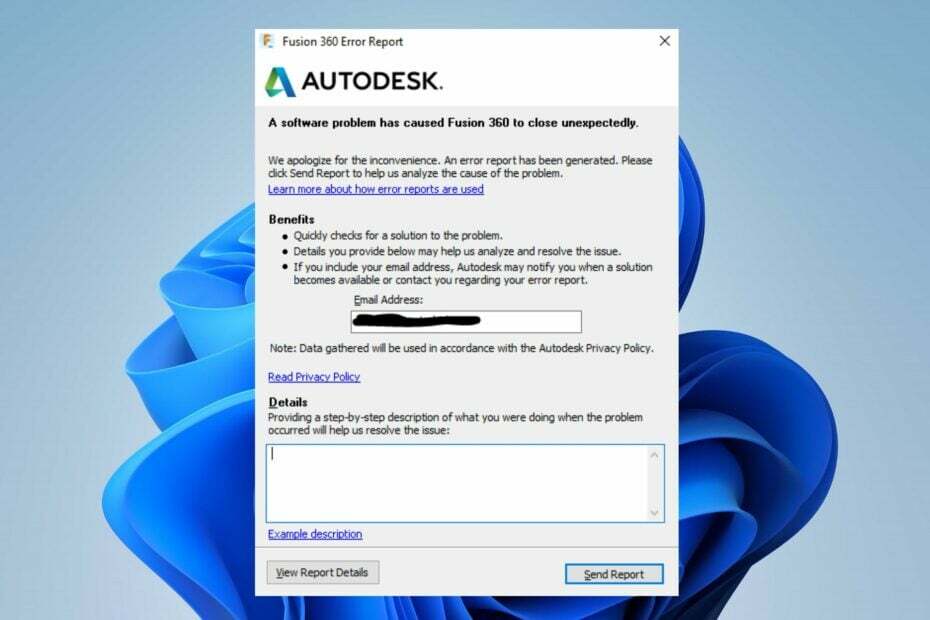
Fusion 360 היא תוכנת מודלים תלת מימדיים מבוססי ענן, CAD, CAM, CAE ו-PCB. היא מציעה שירותי עיצוב וייצור מוצרים מקצועיים למשתמשים שלה.
לפלטפורמה יש משתמשים רבים ברחבי העולם, אך רוב הקוראים שלנו מתלוננים על התרסקות Fusion 360 ב-Windows 11.
האם Fusion 360 פועל על Windows 11?
Fusion 360 היא תוכנה חוצת פלטפורמות הנתמכת רק ב-macOS 11 ו-12 ובכל גרסה של Microsoft Windows מלבד Windows 7. אז, זה פועל על Windows 11 ללא בעיות דרישות.
עם זאת, זה נושא לדאגה מכיוון שמשתמשים רבים מתלוננים על כמה גרוע Fusion 360 ב-Windows 11. בעיה זו מעוררת סקרנות לגבי התוכנה התומכת ב-Windows 11.
מדוע Fusion 360 קורס בעת ההפעלה?
Fusion 360 לא מגיב באתחול או קורס ב-Windows 11 יכול להתרחש מסיבות רבות. כמה סיבות אפשריות הן:
- בעיות קישוריות לרשת – בעיות ברשת המקומית עלול למנוע מהפלטפורמה להתחבר לשרתים, וכתוצאה מכך התוכנה לא תגיב או תתרסק.
- מגבלות חומרה – כמו לכל אפליקציה אחרת, ל-Fusion 360 יש דרישות מערכת, ואם לא יעמדו בהן, Fusion 360 עשוי לקרוס בעת האתחול או להקפיא.
- הפרעה מתוכנת אנטי וירוס - אם חומת האש של Windows Defender חוסמת חיבור או אנטי-וירוסים אחרים של צד שלישי מזהים את האפליקציה כאיום, Fusion 360 לא יפעל ב-Windows 11.
גורמים אחרים כגון תוסף JoinerCAD, דליפת זיכרון או שבבי זיכרון RAM לא תקינים יכולים גם הם לגרום לבעיה. עם זאת, אנו נראה לך כיצד לתקן את זה.
מה אני יכול לעשות אם Fusion 360 ממשיך לקרוס ב-Windows 11?
לפני שתמשיך עם השלבים המתקדמים, נסה את הבדיקות המקדימות הבאות:
- הפעל את נתב הרשת שלך מהדלק.
- כבה אפליקציות ברקע פועל במחשב האישי שלך.
- השבת זמנית את תוכנת האנטי וירוס במחשב שלך.
- הפעל מחדש את Windows במצב בטוח ולבדוק אם הבעיה נמשכת.
- בדוק אם המערכת עומדת ב- דרישות מערכת עבור Autodesk Fusion 360:
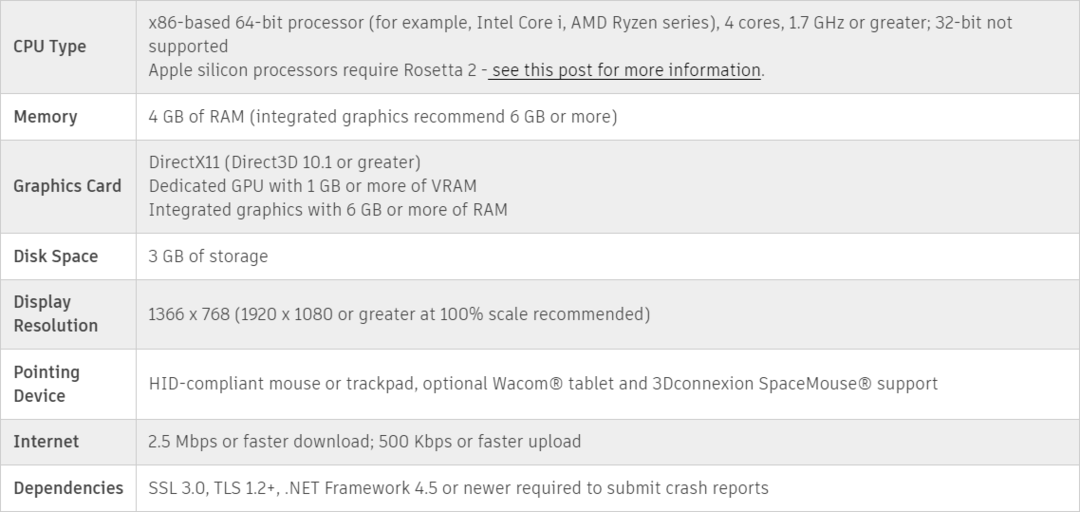
אם כל השיטות המקדימות הללו לא פתרו את הבעיה, בואו נתחיל לבצע את הפתרונות שלהלן.
1. עדכן את מנהל ההתקן הגרפי שלך
- ללחוץ חלונות + ר מפתחות לפתיחת לָרוּץ תיבת דו-שיח, הקלד devmgmt.msc, ולחץ בסדר.
- לחץ על מתאמי תצוגה, הקש על מנהל ההתקן מהתפריט הנפתח ולחץ על עדכן דרייבר אוֹפְּצִיָה.

- בחר את חפש אוטומטית מנהלי התקנים אוֹפְּצִיָה.
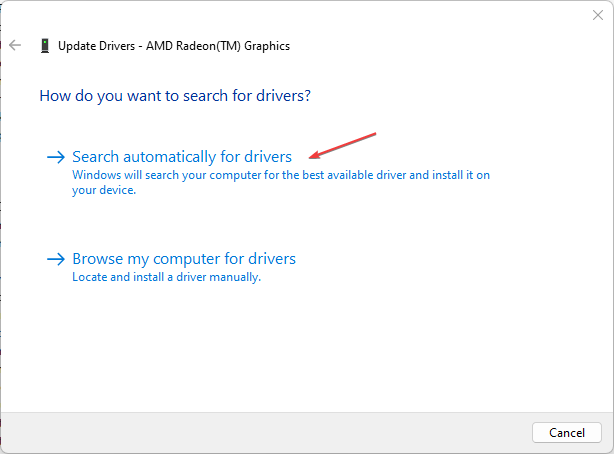
- הפעל מחדש את המחשב ובדוק אם הבעיה נמשכת.
עדכון מנהל ההתקן הגרפי יתקן באגים ובעיות תאימות לחומרה ויתקין את התכונות העדכניות ביותר כדי לשפר את ביצועי האפליקציה שלך.
- הורד והתקן את אפליקציית Outbyte Driver Updater.
- הפעל את התוכנה והמתן עד שהאפליקציה תזהה את כל מנהלי ההתקן הבלתי תואמים.
- כעת, זה יראה לך רשימה של כל מנהלי ההתקן הפגומים לבחירתם עדכון אוֹ להתעלם.

- לחץ על עדכן והחל נבחרים כדי להוריד ולהתקין את הגרסאות החדשות ביותר.
- הפעל מחדש את המחשב כדי להבטיח את השינויים שהוחלו.

OutByte
שמור על ה-GPU שלך במצב ללא רבב מבלי לדאוג לבעיות אפשריות של מנהלי התקנים.קרא את המאמר המפורט שלנו בנושא עדכון מנהלי התקנים גרפיים ב- Windows 11 אם יש לך בעיות כלשהן.
2. הסר לחלוטין את ההתקנה של Autodesk Fusion 360 באמצעות String with Run
- ללחוץ חלונות + ר מפתחות לפתיחת לָרוּץ תיבת דיאלוג.
- העתק והדבק את מחרוזת הסרת ההתקנה למטה בתיבת הדו-שיח הפעלה ולאחר מכן לחץ בסדר:
"wscript.exe" "C:\Users\VMS\AppData\Local\Autodesk\webdeploy\meta\uninstall.wsf" -a "73e72ada57b7480280f7a6f4a289729f" -p uninstall -s production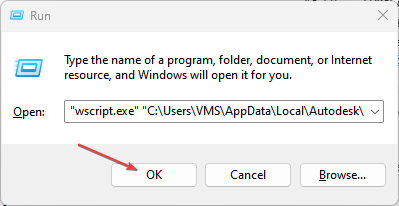
- עקוב אחר ההוראות שעל המסך כדי להשלים את תהליך הסרת ההתקנה.
- התקן מחדש את Fusion 360 במחשב האישי שלך ובדוק אם הבעיה נמשכת.
הסרת ההתקנה של Autodraw Fusion 360 על ידי הפעלת פקודת המחרוזת עוזרת למחוק את התוכנה ולאפשר התקנה של גרסה חדשה. זה יעיל יותר משיטת הסרת האפליקציות והתוכניות העכשווית.
- אתה יכול למצוא סמלים ישנים של Windows 7 בסייר הקבצים של Windows 11
- 8 דרכים לתקן DHCP אינו מופעל עבור Wi-Fi
- 0x80070661: כיצד לתקן שגיאה זו של Windows Update
- כיצד לעבור לענן Windows 11 עם Windows 365 Switch?
3. בדוק אם יש לך את הגרסה העדכנית ביותר של האפליקציה
פתרון זה יכול להתבצע רק אם אתה יכול להפעיל את האפליקציה ב-Windows 11.
- הפעל את Fusion 360 ולחץ על ? (סימן שאלה) סמל בפינה הימנית העליונה של Fusion 360.
- בחר About והסר את מספר הגרסה של Fusion 360 המופיע מתחת לפינה השמאלית התחתונה של החלון המוקפץ.
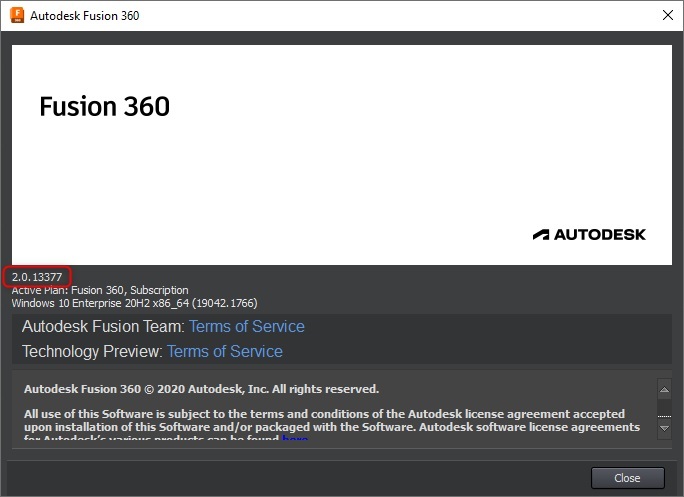
- סגור את החלונות הקופצים, לחץ על ? סמל שוב ובחר מה חדש?
- זה יפתח את ה הבלוג מה חדש של Fusion 360 שם תראה את הגרסה האחרונה של התוכנה.
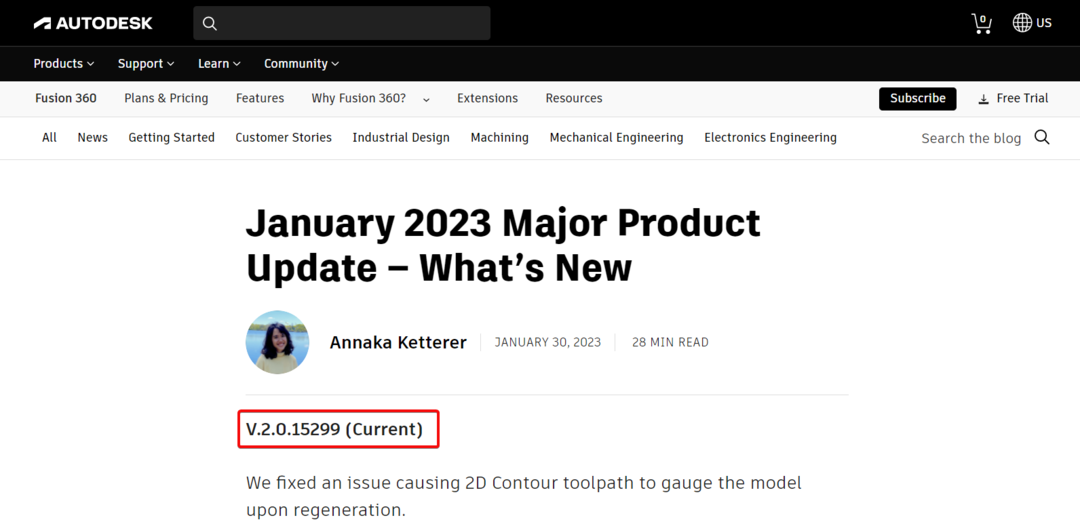
- אם אין לך את הגרסה העדכנית ביותר, עדכן את התוכנה.
4. בצע אבחון גרפי
- הפעל את Fusion 360 ולחץ על ? סמל (עזרה) בפינה הימנית העליונה של Fusion 360.
- עכשיו, בחר תמיכה ואבחון ובחר אבחון גרפיקה.

- זה יבדוק אם הכרטיס הגרפי משמש כהלכה עם האפליקציה.
יתר על כן, הקוראים שלנו עשויים להתעניין ב הפרווה הטובה ביותרנכלי תוכנה לעיצוב iture להורדה עבור Windows PC. כמו כן, אתה יכול לקרוא על תוכנת מדפסת תלת מימד אנדר הטובה ביותר להורדה במחשב האישי שלך.
בנוסף, יש לנו מדריך מפורט בנושא תוכנת דוגמנות משטח קשיח הטובה ביותר עבור מעצבים גרפיים.
לסיכום, אם יש לך שאלות או הצעות נוספות או אם Fusion 360 ממשיך לקרוס ב-Windows 11 שלך לאחר מכן, אנא הגיבו למטה.


